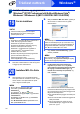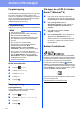User manual
Table Of Contents
- Hurtigstartguide MFC-9140CDN / MFC-9330CDW / MFC-9340CDW
- Start her
- 1 Pakk ut maskinen og kontroller komponentene
- 2 Fjern emballasjen fra maskinen
- 3 Legg papir i papirskuffen
- 4 Koble til strømledningen og telefonledningen
- 5 Angi land
- 6 Stille inn lokalt språk
- 7 Velge svarmodus
- 8 Stille inn dato og klokkeslett
- 9 Angi personlig informasjon (stasjons-ID)
- 10 Fakssendingsrapport
- 11 Stille inn telefonlinjekompatibilitet
- 12 Stille inn telefonlinjetype
- 13 Automatisk skifting mellom sommertid/vintertid
- 14 Angi tidssonen
- 15 Velge tilkoblingstypen din
- For brukere av Windows® USB-grensesnittet (Windows® XP/XP Professional x64 Edition/Windows Vista®/ Windows® 7/Windows® 8)
- For brukere av Macintosh USB-grensesnittet (Mac OS X v10.6.8, 10.7.x, 10.8.x)
- For brukere av Windows® kablet nettverksgrensesnitt (Windows® XP/XP Professional x64 Edition/Windows Vista®/ Windows® 7/Windows® 8)
- For brukere av Macintosh kablet nettverksgrensesnitt (Mac OS X v10.6.8, 10.7.x, 10.8.x)
- For brukere av trådløst nettverksgrensesnitt (MFC-9330CDW / MFC-9340CDW)
- 16 Før du begynner
- 17 Velg din trådløse oppsettsmetode
- Oppsett med CD-ROM-en og midlertidig bruk av en USB-kabel (Windows® og Macintosh)
- Manuelt oppsett fra kontrollpanelet med veiviseren for oppsett (Windows®, Macintosh og mobile enheter)
- Ett trykk-oppsett med WPS (Wi-Fi Protected Setup) eller AOSS™ (Windows®, Macintosh og mobile enheter)
- Feilsøking
- Skrive inn tekst
- Installer driverne og programvare (Windows® XP/XP Professional x64 Edition/Windows Vista®/ Windows® 7/Windows® 8) (MFC-9330CDW / MFC-9340CDW)
- Installer drivere og programvare (Mac OS X v10.6.8, 10.7.x, 10.8.x) (MFC-9330CDW / MFC-9340CDW)
- For nettverksbrukere
- Annen informasjon
- Forbruksmateriell
- Start her
35
Windows
®
Trådløst nettverk
Trådløst nettverk
Windows
®
Macintosh
e Velg maskinen fra listen og klikk deretter på
Neste.
f Installasjonen vil fortsette automatisk.
Installasjonsskjermene vises individuelt. Følg
eventuelle anvisninger på skjermen ved
forespørsel.
g Når Online-registrering-skjermen vises, må
du gjøre valget ditt og følge anvisningene på
skjermen. Straks du har fullført registreringen,
klikk på Neste.
h Når Installasjonen er fullført-skjermbildet
vises, gjør du valget ditt og klikker deretter på
Neste.
21
Fullfør og start på nytt
a Klikk på Fullfør for å starte datamaskinen din
på nytt. Etter at datamaskinen er startet på nytt,
må du logge på med administratorrettigheter.
22
Installere MFL-Pro Suite
på flere datamaskiner
(etter behov)
Hvis du vil bruke maskinen sammen med flere
datamaskiner på nettverket, installerer du MFL-Pro
Suite på hver enkelt datamaskin. Gå til trinn 19 på
side 34.
MERK
• Hvis de trådløse innstillingene dine mislykkes,
klikk på Trådløst oppsett-knappen og følg
anvisningene på skjermen for å fullføre den
trådløse konfigurasjonen.
• Hvis du bruker WEP og Pekeskjerm viser
Tilkoblet, men maskinen ikke blir funnet,
kontrollerer du at du skrev inn riktig WEP-
nøkkel. WEP-nøkkelen skiller mellom små og
store bokstaver.
VIKTIG
IKKE avbryt noen av skjermbildene under
installeringen. Det kan ta noen minutter før
skjermbildene vises.
MERK
Hvis Windows-sikkerhet-skjermbildet vises,
kryss av i avmerkingsboksen og klikk på Installer
for å fullføre installasjonen riktig.
MERK
• Dersom en feilmelding vises under
programvareinstallasjonen, gjør ett av
følgende:
- For Windows
®
XP-, Windows Vista
®
- og
Windows
®
7-brukere:
Kjør Installasjonsdiagnose som du finner i
(Start) > Alle programmer > Brother >
MFC-XXXX LAN (hvor MFC-XXXX er
modellnavnet ditt).
- For Windows
®
8-brukere: For å kjøre
Installasjonsdiagnose, dobbeltklikk
-symbolet (Brother Utilities) på
skrivebordet, og klikk deretter på
rullegardinlisten og velg modellnavnet ditt
(hvis det ikke allerede er valgt). Klikk på
Verktøy i venstre navigasjonslinje.
• Avhengig av sikkerhetsinnstillingene dine når
du bruker maskinen eller programvaren til
maskinen, kan det hende at et vindu fra
Windows
®
-sikkerhet eller
antivirusprogramvaren vises. Gi din tillatelse i
vinduet for å fortsette.
MERK
Nettverkslisens (Windows
®
)
Dette produktet omfatter en PC-lisens for opptil
fem brukere. Lisensen støtter installering av
MFL-Pro Suite inkludert Nuance™ PaperPort™
12SE på opptil fem PC-er på nettverket. Hvis du
vil bruke mer enn fem PC-er med Nuance™
PaperPort™ 12SE installert, må du kjøpe Brother
NL-5-pakken, som er en PC-lisensavtalepakke
for opptil fem ekstra brukere. Du kan kjøpe
NL-5-pakken ved å kontakte en autorisert
Brother-forhandler eller kundeservice hos
Brother.